浅谈linux编辑器vi或vim
Linux中的多种文本编辑器
1. vi
T Linux学习者需要掌握的第一个文本编辑器
T 大多数Linux系统中缺省使用的文本编辑器
2. Emacs
T 用于编辑程序源代码文件的文本编辑器
3. nano
T 在字符界面提供了菜单操作,易用性较好
4. gedit
T GNOME图形环境中的文本编辑器
vi编辑器中有三种状态模式
T 命令模式
T 输入模式
T 末行模式
三种模式的转换关系

vi编辑器的启动与退出
v 直接进入编辑环境
$ vi
v 进入编辑环境并打开(新建)文件
$ vi myfile
v 未修改退出
T 没有对vi编辑器中打开的文件进行修改,或已对修改进行了保存,直接退出vi编辑器
:q
v 保存并退出
T 对vi编辑器中的文件进行保存并退出vi编辑器
:qw
v 不保存退出
T 放弃对文件内容的修改,并退出vi编辑器
:q!
Vim中的一些应用技巧:
ndw 或 ndW 删除光标处开始及其后的 n-1 个字符。
d0 删至行首。
d$ 删至行尾。
ndd 删除当前行及其后 n-1 行。
x 或 X 删除一个字符。
Ctrl+u 删除输入方式下所输入的文本。
^R 恢复u的操作
J 把下一行合并到当前行尾
V 选择一行
^V 按下^V后即可进行矩形的选择了
aw 选择单词
iw 内部单词(无空格)
as 选择句子
is 选择句子(无空格)
ap 选择段落
ip 选择段落(无空格)
D 删除到行尾
x,y 删除与复制包含高亮区
dl 删除当前字符(与x命令功能相同)
d0 删除到某一行的开始位置
d^ 删除到某一行的第一个字符位置(不包括空格或TAB字符)
dw 删除到某个单词的结尾位置
d3w 删除到第三个单词的结尾位置
db 删除到某个单词的开始位置
dW 删除到某个以空格作为分隔符的单词的结尾位置
dB 删除到某个以空格作为分隔符的单词的开始位置
d7B 删除到前面7个以空格作为分隔符的单词的开始位置
d) 删除到某个语句的结尾位置
d4) 删除到第四个语句的结尾位置
d( 删除到某个语句的开始位置
d) 删除到某个段落的结尾位置
d{ 删除到某个段落的开始位置
d7{ 删除到当前段落起始位置之前的第7个段落位置
dd 删除当前行
d/text 删除从文本中出现“text”中所指定字样的位置,
一直向前直到下一个该字样所出现的位置(但不包括该字样)之间的内容
dfc 删除从文本中出现字符“c”的位置,一直向前直到下一个该字符所出现的位置(包括该字符)之间的内容
dtc 删除当前行直到下一个字符“c”所出现位置之间的内容
D 删除到某一行的结尾
d$ 删除到某一行的结尾
5dd 删除从当前行所开始的5行内容
dL 删除直到屏幕上最后一行的内容
dH 删除直到屏幕上第一行的内容
dG 删除直到工作缓存区结尾的内容
d1G删除直到工作缓存区开始的内容
d0 删至行首。
d$ 删至行尾。
ndd 删除当前行及其后 n-1 行。
x 或 X 删除一个字符。
Ctrl+u 删除输入方式下所输入的文本。
^R 恢复u的操作
J 把下一行合并到当前行尾
V 选择一行
^V 按下^V后即可进行矩形的选择了
aw 选择单词
iw 内部单词(无空格)
as 选择句子
is 选择句子(无空格)
ap 选择段落
ip 选择段落(无空格)
D 删除到行尾
x,y 删除与复制包含高亮区
dl 删除当前字符(与x命令功能相同)
d0 删除到某一行的开始位置
d^ 删除到某一行的第一个字符位置(不包括空格或TAB字符)
dw 删除到某个单词的结尾位置
d3w 删除到第三个单词的结尾位置
db 删除到某个单词的开始位置
dW 删除到某个以空格作为分隔符的单词的结尾位置
dB 删除到某个以空格作为分隔符的单词的开始位置
d7B 删除到前面7个以空格作为分隔符的单词的开始位置
d) 删除到某个语句的结尾位置
d4) 删除到第四个语句的结尾位置
d( 删除到某个语句的开始位置
d) 删除到某个段落的结尾位置
d{ 删除到某个段落的开始位置
d7{ 删除到当前段落起始位置之前的第7个段落位置
dd 删除当前行
d/text 删除从文本中出现“text”中所指定字样的位置,
一直向前直到下一个该字样所出现的位置(但不包括该字样)之间的内容
dfc 删除从文本中出现字符“c”的位置,一直向前直到下一个该字符所出现的位置(包括该字符)之间的内容
dtc 删除当前行直到下一个字符“c”所出现位置之间的内容
D 删除到某一行的结尾
d$ 删除到某一行的结尾
5dd 删除从当前行所开始的5行内容
dL 删除直到屏幕上最后一行的内容
dH 删除直到屏幕上第一行的内容
dG 删除直到工作缓存区结尾的内容
d1G删除直到工作缓存区开始的内容


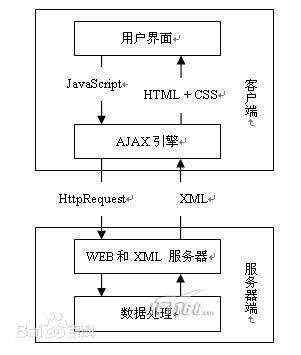

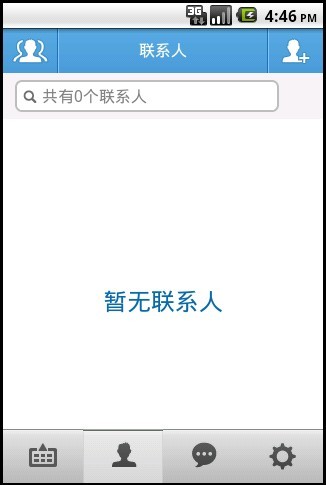
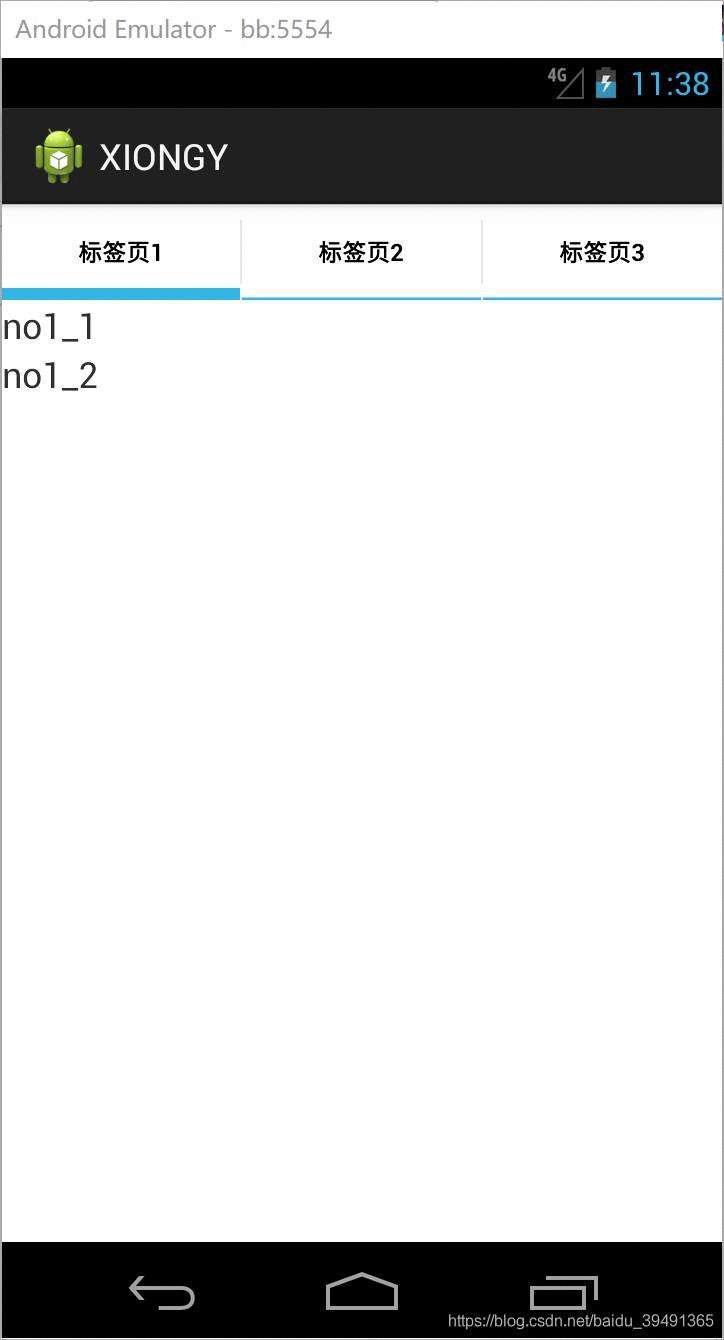
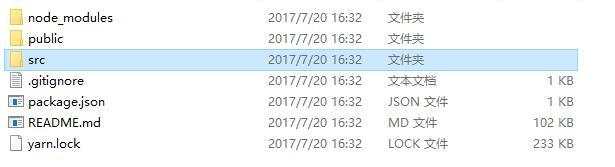

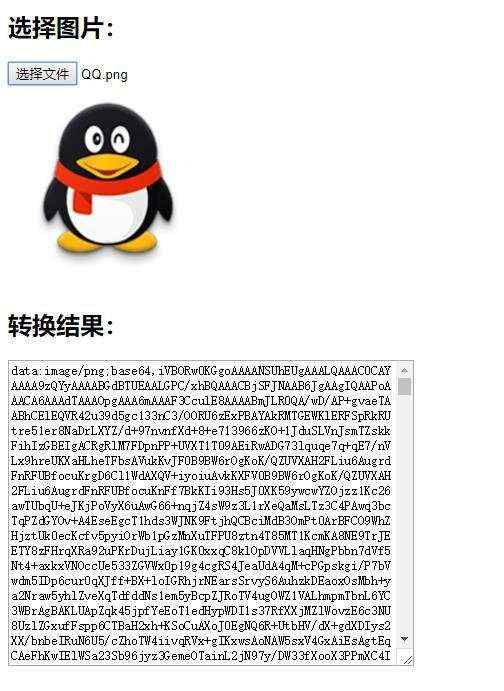


 京公网安备 11010802041100号
京公网安备 11010802041100号